win10怎么打开设置快捷键 Win10中打开Windows设置界面的快捷键是什么
更新时间:2024-02-20 12:40:48作者:yang
在使用Windows 10操作系统时,我们经常需要进入设置界面进行系统的个性化设置、网络调整或者应用程序管理等操作,不少用户可能对于如何快速打开Windows设置界面感到困惑。幸运的是Windows 10为我们提供了一种便捷的方式,即通过设置快捷键来迅速打开设置界面。Win10中打开Windows设置界面的快捷键究竟是什么呢?在本文中我们将为大家一一揭晓。无论是新手还是老手,通过了解和掌握这一快捷键,将极大地提高我们的操作效率和便利性。
具体方法:
1.方法1:打开电脑后,点击任务栏左侧的开始菜单。
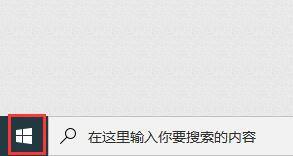
2.弹出应用列表中,点击左侧的“设置”按钮。
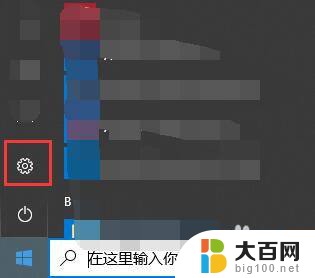
3.屏幕上就会弹出windows设置界面。
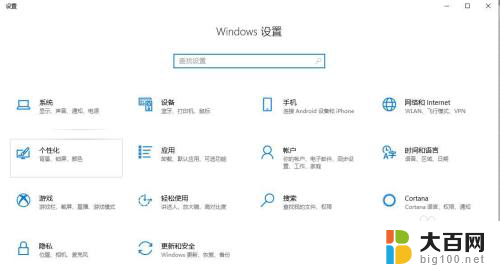
4.方法2:点击任务栏中右侧的操作中心图标,弹出窗口中点击“所有设置”。即可打开windows设置界面,步骤3所示图。
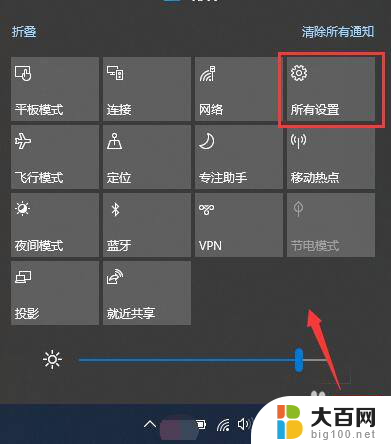
5.方法3:快捷键方式。在键盘上找到Win键和字母I键。如图所示。


6.同时按下win键+I键,即可打开windows设置界面。

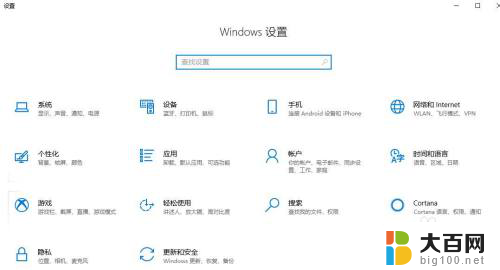
以上是关于如何在win10中打开设置快捷键的全部内容,如果有需要的用户,可以按照以上步骤进行操作,希望对大家有所帮助。
win10怎么打开设置快捷键 Win10中打开Windows设置界面的快捷键是什么相关教程
- windows打开设置的快捷键 win10打开电脑设置界面的快捷键是什么
- 截图键盘快捷键ctrl加什么 Win10截图快捷键怎么设置
- 笔记本虚拟键盘快捷键 win10虚拟键盘的快捷键怎么设置
- win10系统快捷键关机 win10电脑关机的键盘快捷键是什么
- 电脑搜索栏快捷键打开 win10搜索框快捷键打开步骤
- windows强制重启快捷键 win10强制重启快捷键是什么
- win10截屏是哪个快捷键 Win10截图快捷键是什么
- 快捷截屏怎么设置 Win10自带截图工具如何设置快捷键
- 电脑系统设置快捷键 Win10系统的快捷键如何提高效率
- win10切换语言快捷键 win10语言切换快捷键设置方法
- win10c盘分盘教程 windows10如何分区硬盘
- 怎么隐藏win10下面的任务栏 Win10任务栏如何隐藏
- win10系统文件搜索功能用不了 win10文件搜索功能无法打开怎么办
- win10dnf掉帧严重完美解决 win10玩地下城掉帧怎么解决
- windows10ie浏览器卸载 ie浏览器卸载教程
- windows10defender开启 win10怎么设置开机自动进入安全模式
win10系统教程推荐
- 1 windows10ie浏览器卸载 ie浏览器卸载教程
- 2 电脑设置 提升网速 win10 如何调整笔记本电脑的网络设置以提高网速
- 3 电脑屏幕调暗win10 电脑屏幕调亮调暗设置
- 4 window10怎么一键关机 笔记本怎么使用快捷键关机
- 5 win10笔记本怎么进去安全模式 win10开机进入安全模式步骤
- 6 win10系统怎么调竖屏 电脑屏幕怎么翻转
- 7 win10完全关闭安全中心卸载 win10安全中心卸载教程详解
- 8 win10电脑怎么查看磁盘容量 win10查看硬盘容量的快捷方法
- 9 怎么打开win10的更新 win10自动更新开启教程
- 10 win10怎么关闭桌面保护 电脑屏幕保护关闭指南